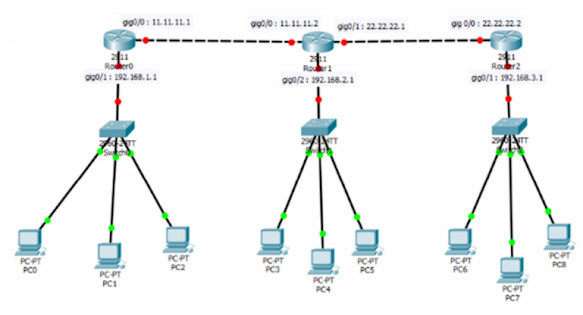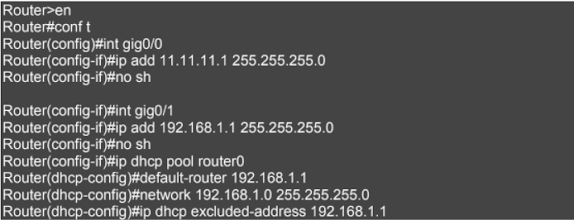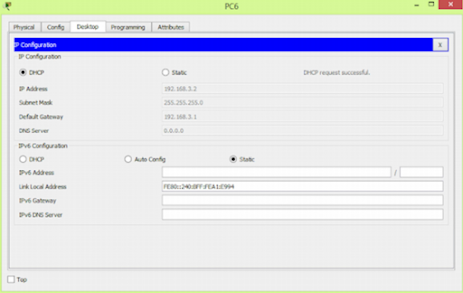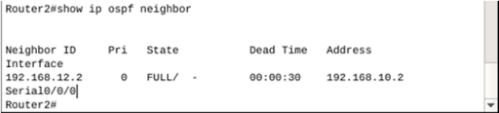Routing Information Protocol (RIP) adalah sebuah protokol routing dinamis yang
digunakan dalam jaringan LAN (Local Area Network) dan WAN
(Wide Area Network).
Oleh karena itu protokol ini diklasifikasikan sebagai Interior Gateway Protocol (IGP).
Protokol ini menggunakan Algoritma Distance-Vector Routing.
Pertama kali didefinisikan
dalam RFC 1058 (1988). Protokol ini telah dikembangkan
beberapa kali, sehingga terciptalah
RIP Versi 2 (RFC 2453). Kedua versi ini masih digunakan
sampai sekarang, meskipun begitu
secara teknis mereka telah dianggap usang oleh teknik-teknik
yang lebih maju, seperti Open
Shortest Path First (OSPF) dan protokol OSI IS-IS. RIP juga
telah diadaptasi untuk
digunakan dalam jaringan IPv6, yang dikenal sebagai standar
RIPng (RIP Next Generation/
RIP generasi berikutnya), yang diterbitkan dalam RFC 2080
(1997).
Routing Information Protocol atau disingkat RIP merupakan
salah satu protokol routing yang
bisa digunakan ketika kita menjalankan routing dinamik. RIP
memiliki konfigurasi yang
sangat mudah untuk diterapkan. IP cocok digunakan untuk
jaringan berskala kecil hingga
menegah. Hal ini dikarenakan RIP memiliki batasan yang
membuatnya tidak dapat digunakan
pada jaringan yang besar. Keterbatasan pada RIP ialah hanya
memiliki batas 15 hop count.
Hop Count adalah banyaknya router yang dilewati oleh paket
untuk menuju tujuannya.
Apabila dalam sebuah jaringan RIP terdapat lebih dari 15 hop
yang harus dilalui paket, maka
paket tersebut akan dibuang di tengah jalan dan tidak sampai
ke tujuan.
Cara Kerja RIP
1. Host mendengar pada alamat broadcast jika ada update
routing dari gateway.
2. Host akan memeriksa terlebih dahulu routing table lokal
jika menerima update routing .
3. Jika rute belum ada, informasi segera dimasukkan ke
routing table .
4. Jika rute sudah ada, metric yang terkecil akan diambil
sebagai acuan.
5. Rute melalui suatu gateway akan dihapus jika tidak ada
update dari gateway tersebut
dalam waktu tertentu
6. Khusus untuk gateway, RIP akan mengirimkan update routing
pada alamat broadcast di
setiap network yang terhubung
Karakteristik dari RIP:
1. Distance vector routing protocol
2. Hop count sebagi metric untuk memilih rute
3. Maximum hop count 15, hop ke 16 dianggap unreachable
4. Secara default routing update 30 detik sekali
5. RIPv1 (classfull routing protocol) tidak mengirimkan
subnet mask pada update
6. RIPv2 (classless routing protocol) mengirimkan subnet
mask pada update
Ada tiga versi dari Routing Information Protocol: RIPv1,
RIPv2, dan RIPng.
1. RIP versi 1
Spesifikasi asli RIP, didefinisikan dalam RFC 1058, classful
menggunakan routing. Update
routing periodik tidak membawa informasi subnet, kurang
dukungan untuk Variable Length
Subnet Mask (VLSM). Keterbatasan ini tidak memungkinkan
untuk memiliki subnet
berukuran berbeda dalam kelas jaringan yang sama. Dengan
kata lain, semua subnet dalam
kelas jaringan harus memiliki ukuran yang sama. Juga tidak
ada dukungan untuk router
otentikasi, membuat RIP rentan terhadap berbagai serangan.
2. RIP versi 2
Karena kekurangan RIP asli spesifikasi, RIP versi 2 (RIPv2)
dikembangkan pada tahun 1993
dan standar terakhir pada tahun 1998. Ini termasuk kemampuan
untuk membawa informasi
subnet, sehingga mendukung Classless Inter-Domain Routing
(CIDR). Untuk menjaga
kompatibilitas, maka batas hop dari 15 tetap. RIPv2 memiliki
fasilitas untuk sepenuhnya
beroperasi dengan spesifikasi awal jika semua protokol Harus
Nol bidang dalam pesan RIPv1
benar ditentukan. Selain itu, aktifkan kompatibilitas fitur
memungkinkan interoperabilitas
halus penyesuaian.
3. RIPng
RIPng (RIP Next Generation / RIP generasi berikutnya), yang
didefinisikan dalam RFC 2080,
adalah perluasan dari RIPv2 untuk mendukung IPv6, generasi
Internet Protocol berikutnya.
Perbedaan utama antara RIPv2 dan RIPng adalah:
1. Dukungan dari jaringan IPv6.
2. RIPv2 mendukung otentikasi RIPv1, sedangkan RIPng tidak.
IPv6 router itu, pada saat itu,
seharusnya menggunakan IP Security (IPsec) untuk otentikasi.
3. RIPv2 memungkinkan pemberian beragam tag untuk rute ,
sedangkan RIPng tidak;
4. RIPv2 meng-encode hop berikutnya (next-hop) ke setiap
entry route, RIPng membutuhkan
penyandian (encoding) tertentu dari hop berikutnya untuk
satu set entry route.
Perhatikan gambar berikut ini :
Lalu konfigurasi router dengan memasukkan IP Address dan juga DHCP Server
• Router0
• Router2
Setelah semua konfigurasi IP dan DHCP Selesai, maka selanjutnya adalah konfigurasi Router
RIPv2 di setiap router
• Router0
• Router1
• Router2
4. Setelah semua konfigurasi di atas selesai, masuk ke PC lalu masuk ke IP Configuration buat
IP menjadi DHCP
• PC0-PC2
• PC3-PC5
• PC6-PC8
Lalu Tes Ping semua PC, pada percobaan pertama mungkin failed tapi untuk percobaan
seterusnya akan berhasil atau successful
Maka Konfigurasi Router RIP ini sudah selesai
Selamat Mencoba.....